Сучасні можливості браузерів дозволяють користувачам реєструватися на сайтах, не особливо турбуючись про запам’ятовуванні своїх реєстраційних даних – логінів, паролів, інших ідентифікаторів. При першій авторизації на тому чи іншому сайті браузери пропонують зберегти пароль. Дані заносяться в базу автозаповнення форм і паролів браузерів, щоб надалі авторизація проходила автоматично. Завдяки цьому користувачі можуть не напружувати свій мозок, запам’ятовуючи складні і нелогічні символи. Адже саме з таких, до речі, і повинен складатися по-справжньому надійний пароль.
При перевстановлення операційної системи або переході на інше комп’ютерне пристрій всі популярні браузери дані авторизації користувачів переносять автоматично в рамках процесу синхронізації.
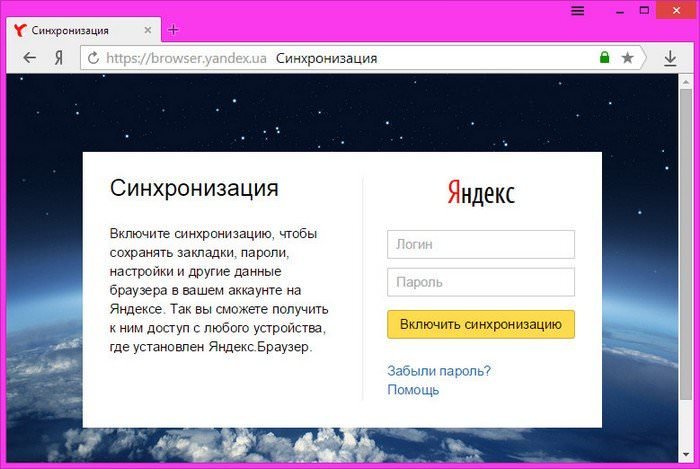
Так, функцією синхронізації даних облаштовані браузери Google Chrome, Яндекс.Браузер Mozilla Firefox. Навіть колись відстає в цьому плані браузера Opera розробники нещодавно довели до розуму, нарешті запустивши сервіс синхронізації. Нагадаємо, синхронізація в Опері пару років після переходу браузера на платформу Chromium була недоступна.
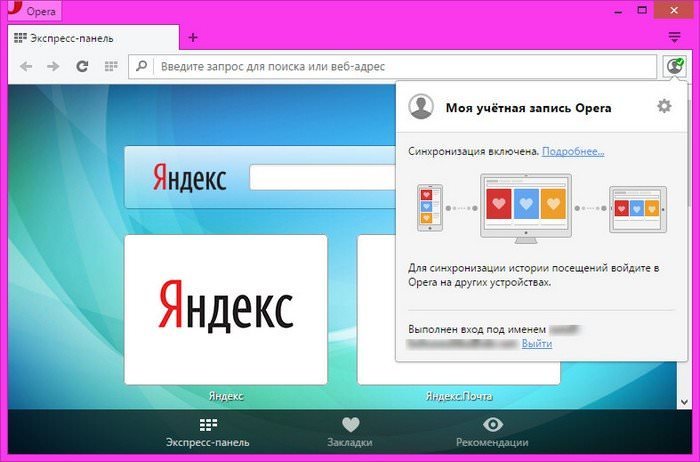
Синхронізація синхронізацією, але краще всі свої логіни, паролі, pin-коди, інші дані доступу зберігати в надійному місці – наприклад, в музичному менеджері паролів або, на худий кінець, в звичайному блокноті.
Якщо таких поки ще немає, саме час завести їх і мати доступ до всіх своїх конфіденційних даних у зручному та доступному форматі. Але тут може стати інший питання:
Як подивитися забутий пароль від сайту, збережений в браузері?
- Де в браузері можна побачити збережені паролі,
- Як видалити ті, які вже не використовуються,
- Як в пару кліків позбутися від даних авторизації у всіх встановлених в системі браузерах –
в цих питаннях і будемо розбиратися нижче.
Google Chrome
Де знаходяться паролі у самого популярного на сьогоднішній день веб-браузера Google Chrome? Тиснемо кнопку меню і заходимо в налаштування.
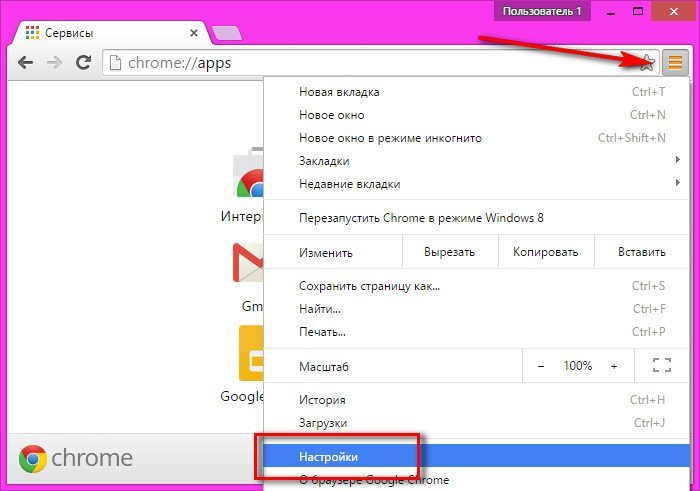
Щоб довго не шукати потрібний параметр, вводимо в поле пошуку назву «Паролі і форми». Біля параметра «Пропонувати зберігати паролі для сайтів» тиснемо опцію налаштувань.
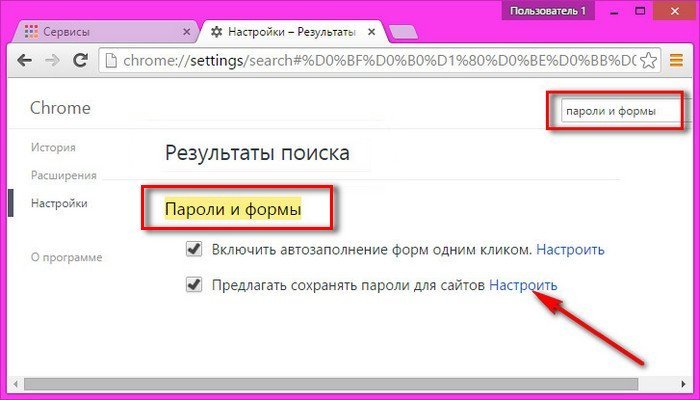
З’явиться нове вікно, де побачимо перелік сайтів, на яких в Хромі коли-небудь проводилася авторизація, логіни і приховані паролі цих сайтів.
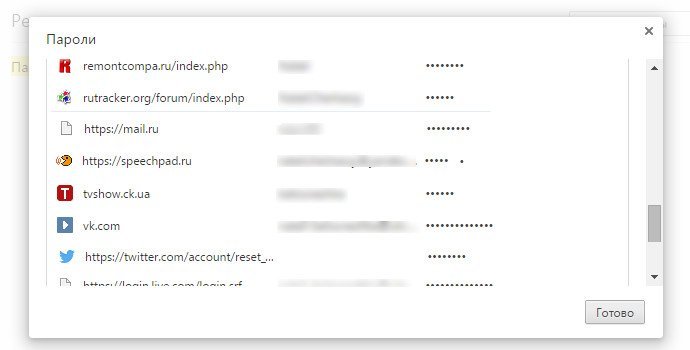
Щоб побачити пароль і навіть скопіювати його, тиснемо «Показати».
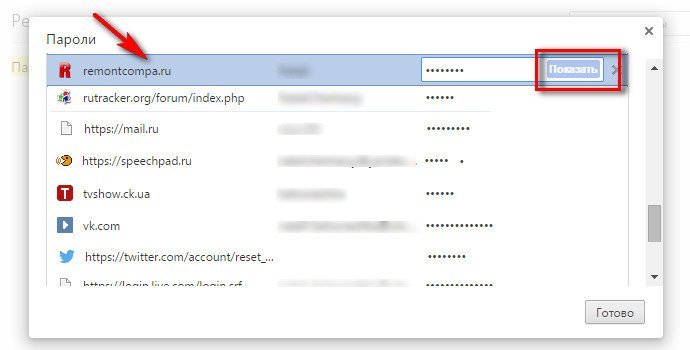
Якщо дані авторизації того чи іншого сайту змінено, при першому вході на такий сайт Google Chrome, все одно буде використовувати первинні логін і пароль. Ці первинні дані авторизації можна видалити,
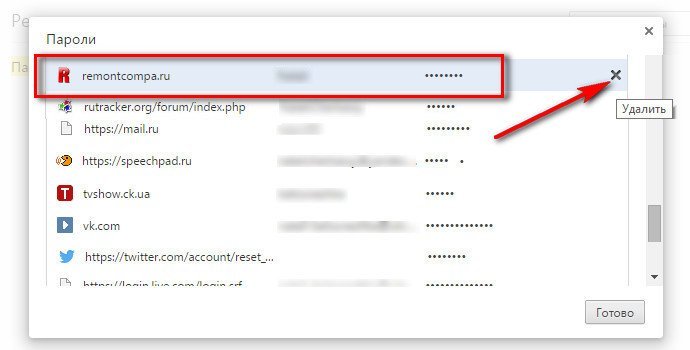
заново ввести вже змінені логін і/або пароль
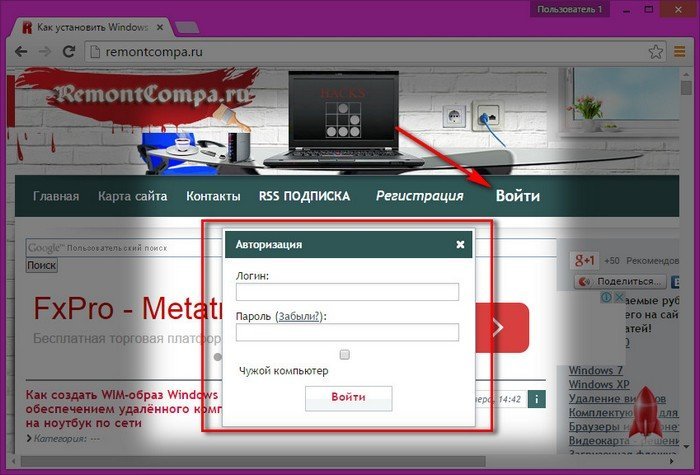
потім дозволити браузеру запам’ятати їх.
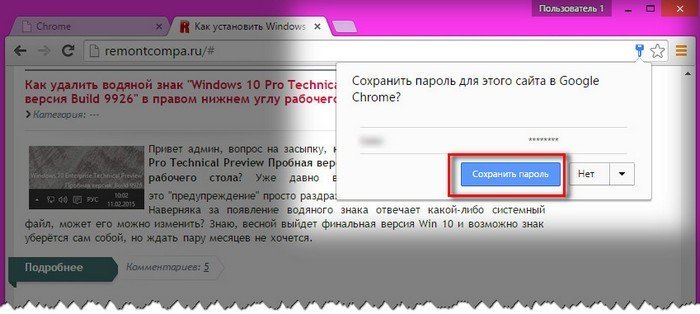
І тоді при перевстановлення Google Chrome, його встановлення на новій операційній системі або на новому комп’ютері на сайт можна увійти без зайвої метушні.
Opera
Оскільки норвезький браузер Opera базується на тій же платформі, що і Google Chrome, специфіка роботи з даними авторизації буде такою ж. В Опері В розділ налаштувань зберігання паролів потрапляємо так:
- – У головному меню Opera вибираємо налаштування,
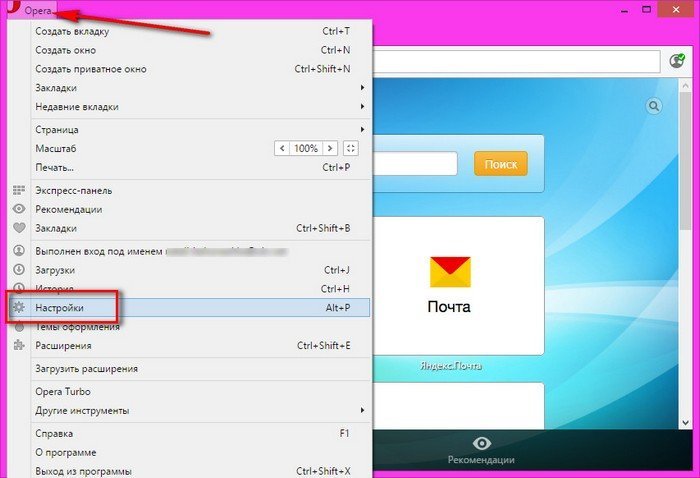
- – у полі пошуку налаштувань вводимо «паролі», а в розділі «Паролі» тиснемо кнопку «Керування збереженими паролями».

Mozilla Firefox
Щоб побачити забутий пароль від сайту, збережений в браузері Mozilla Firefox, проходимо в розділ налаштувань.
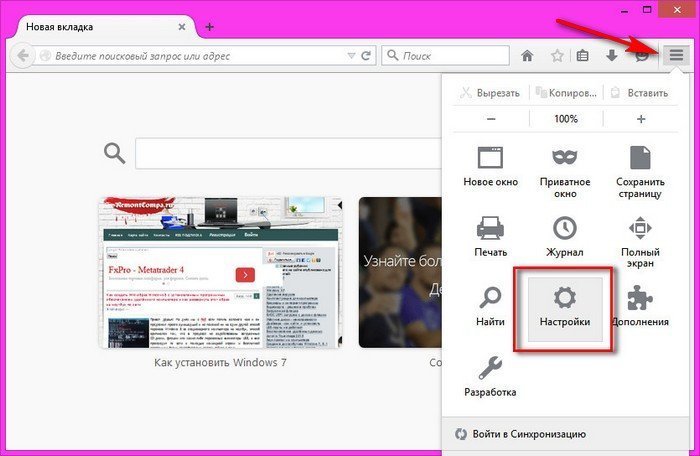
У налаштуваннях переходимо на вкладку «Захист» і зліва внизу натискаємо «Збережені паролі».

Потрапляємо в базу всіх збережених раніше даних авторизації на різних сайтах. За замовчуванням в Mozilla Firefox, як і в інших браузерах, паролі, приховані. Щоб побачити їх, тиснемо «Показати паролі».

Щоб видалити дані авторизації – окремих сайтів або всі наявні в базі браузера, тиснемо відповідні кнопки внизу.
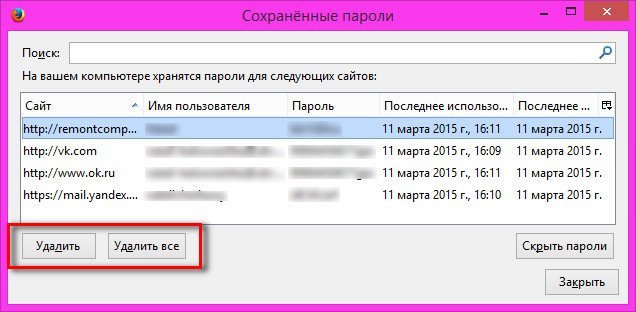
Internet Explorer
Найскладніший шлях до паролів в браузері Internet Explorer, у всякому разі новачкам інтуїтивно потрапити в цей розділ браузера буде непросто. Вже любить Microsoft багато ускладнювати. Відразу варто обмовитися, що перегляд паролів можливий тільки в останніх версіях Internet Explorer 10 і 11. Але навіть при наявності цих версій браузера зіткнемося з одним нюансом. Переглянути пароль, збережений в браузері Internet Explorer не вийде без введення пароля локального облікового запису або облікового запису Microsoft. Причому у випадку з останньою потрібен буде саме пароль від облікового запису, а не пін-код для швидкого входу в систему, який передбачається в Windows 8 і 8.1.
В Internet Explorer відкриваємо головне меню, в ньому вибираємо «Властивості браузера».
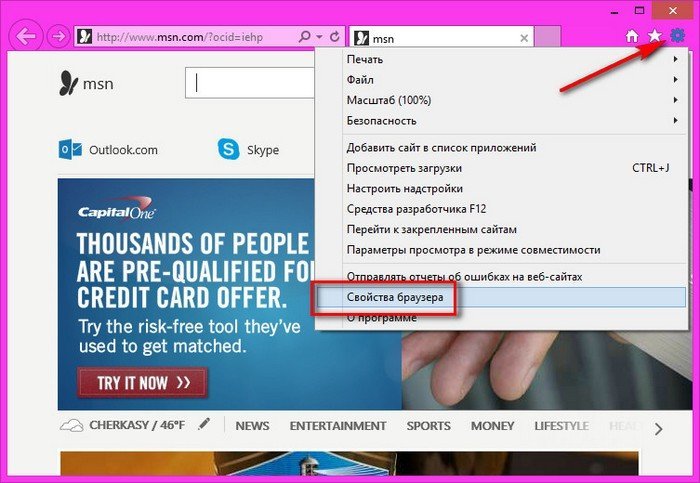
У вікні переходимо на вкладку «Зміст» і натискаємо «Параметри» в розділі автозаповнення.
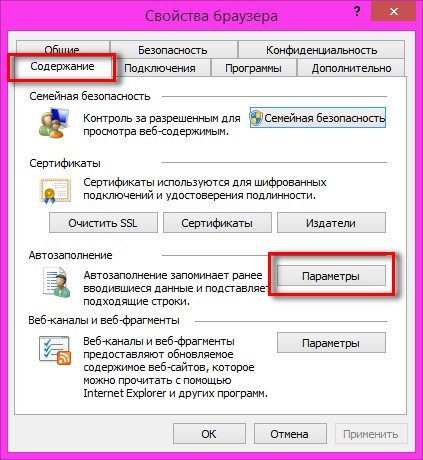
Потім з’явився невеликому віконці клікаєм «Управління паролями».
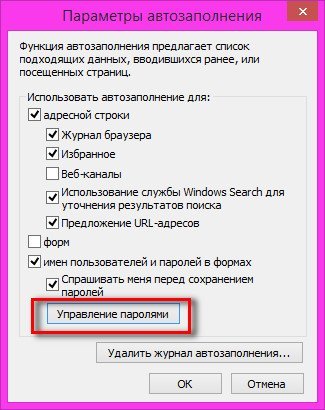
Вибираємо потрібний сайт, натискаємо кнопку розкриття даних по ньому, тут же можемо видалити запис разом з паролем відповідною опцією, а можемо на цей пароль просто подивитися – тиснемо «Показати».
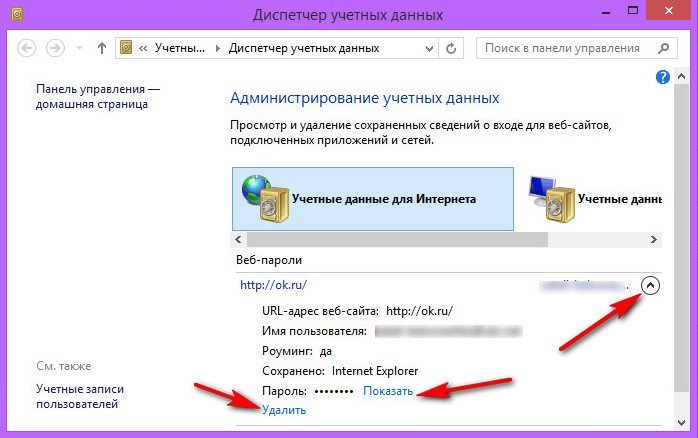
Вводимо пароль облікового запису – локальної або Microsoft.
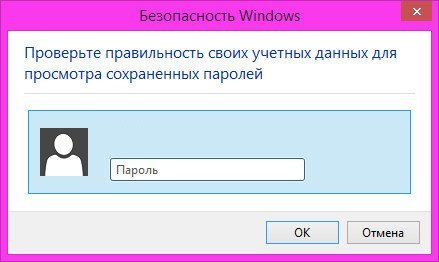
Бачимо пароль.
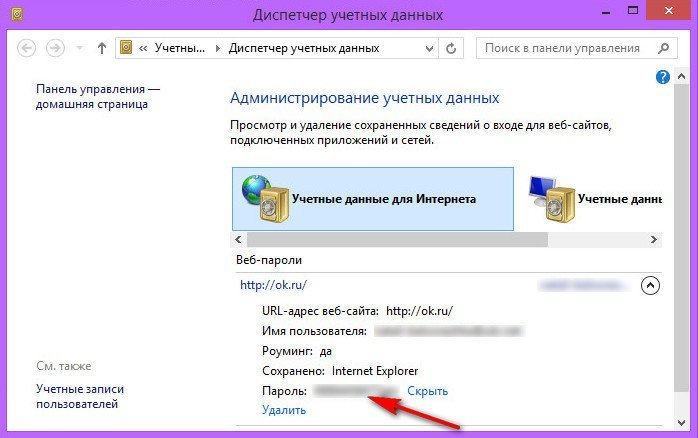
Якщо установка Windows проводилася з створенням локальної облікового запису без системного пароля, Internet Explorer свої паролі не покаже. Так що якщо пароль від сайту вже так важливий, заради цього можна локальний обліковий запис комп’ютера запаролити, а потім цей пароль прибрати.
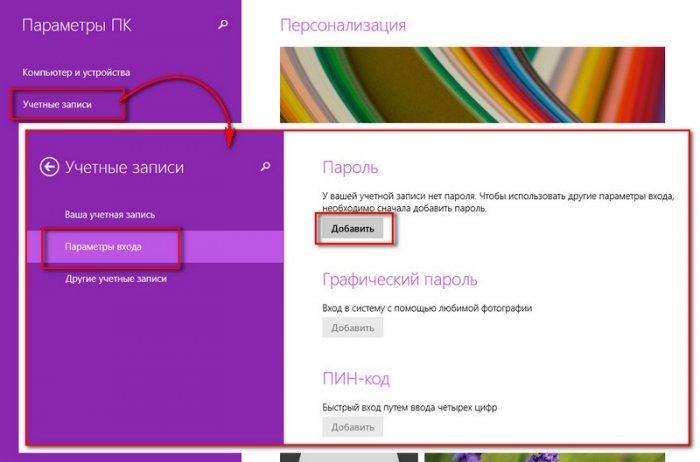
В старих версіях Internet Explorer (раніше 10-ї), як вже згадувалося, пройшовши по цьому шляху, можливості побачити збережені паролі не виявимо. Зате можемо паролі видалити.
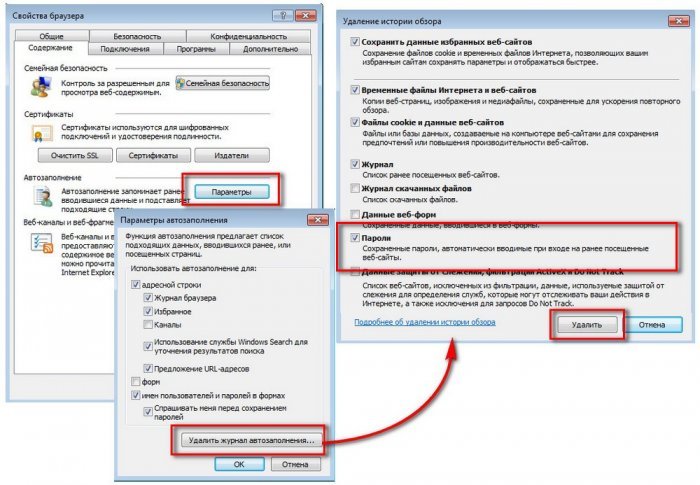
Щоб подивитися паролі, збережені в старих версіях Internet Explorer (9-я і нижче), можна скористатися сторонньою утилітою IE PassView.

Видалення всіх сайтів, логінів і паролів у всіх браузерах в пару кліків
Необхідність позбутися всіх своїх конфіденційних даних – відвіданих сайтів, їх логінів і паролів – в будь-якому браузері, який встановлений в системі, може стати у випадках передачі комп’ютера іншим особам. Або навпаки: коли нам в руки потрапляє чужий комп’ютер, навіщо зберігати чуже «добро»? Простий, безкоштовний і швидкий спосіб позбутися всіх даних авторизації у всіх браузерах – відома програма CCleaner. Причому цей інструмент почистить не тільки базу даних авторизації на сайтах, а також попутно видалить кеш, файли cookie, журнал, історію завантажень.
Запускаємо програму CCleaner і в першому ж розділі «Очищення» відзначаємо всі можливі пункти за всіма браузерами, які є в системі, у вкладках «Windows» та «Додатки». Далі тиснемо «Аналіз», потім – «Очищення».
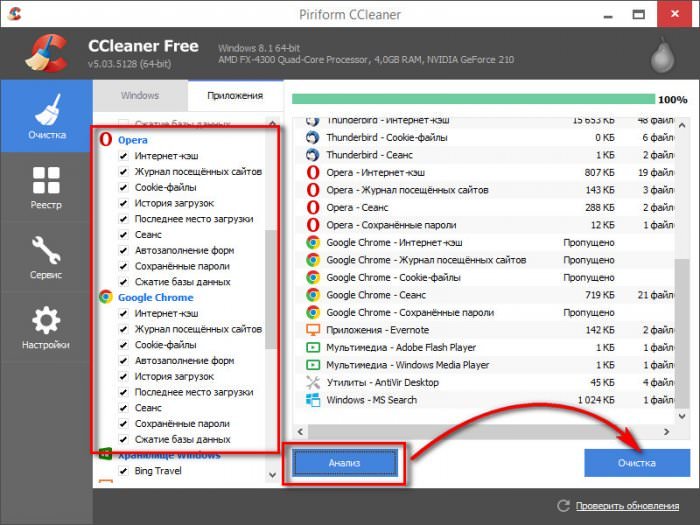
Після того, як CCleaner проведе свою роботу, при відкритті будь-якого браузера отримаємо картину, як ніби з браузерами ніхто не працював, і ті, що тільки що були встановлені в новій операційній системі.


